導航和編輯
本概述中描述的導航和編輯工具由 C# Dev Kit 擴充套件提供,這是一個輕量級擴充套件,可增強您在 Visual Studio Code 中進行 C# 開發的體驗。
程式碼導航
透過 大綱檢視,您可以方便地導航當前檔案中的成員。安裝 C# Dev Kit 擴充套件還可以為您提供 解決方案資源管理器檢視。此檢視可幫助您新增、管理和修改包含在更大解決方案中的專案,而無需在命令列和編輯器之間切換。
轉到定義
轉到定義功能會導航到型別或成員的原始檔,並在新選項卡中開啟結果。如果您是鍵盤使用者,請將文字游標置於符號名稱內的任意位置,然後按 F12。如果您是滑鼠使用者,請右鍵單擊符號名稱,然後從上下文選單中選擇轉到定義,或按住 Ctrl+單擊符號名稱。您還可以使用 Ctrl+Alt+單擊在側邊開啟定義。
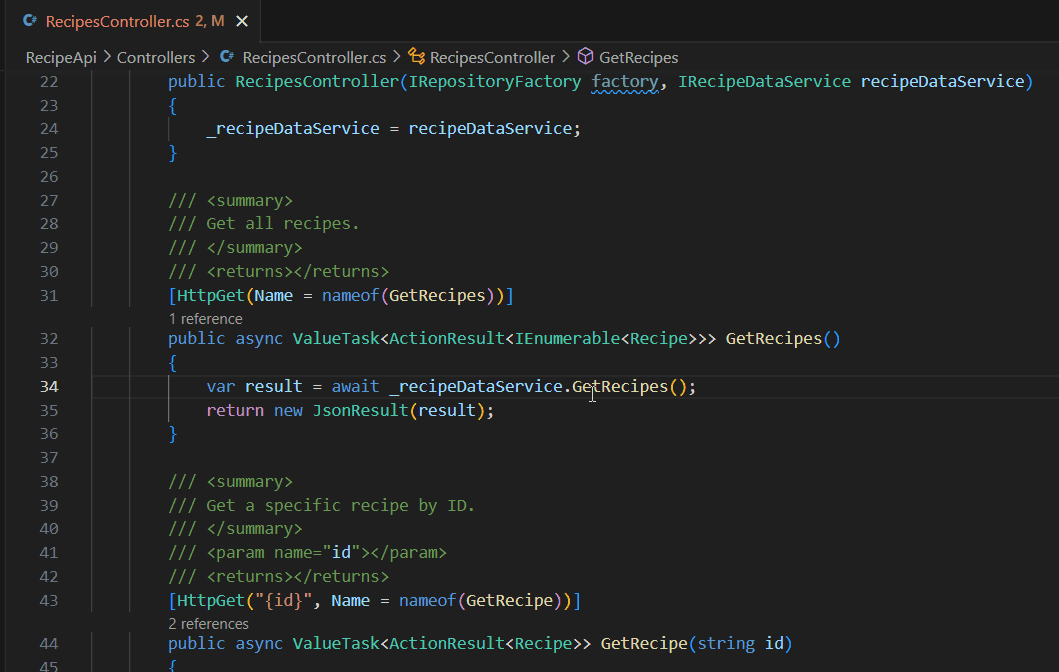
速覽定義
您可以使用檢視定義功能快速檢視符號的定義方式。此功能會在檢視視窗內顯示定義附近的幾行程式碼,這樣您就可以檢視而無需離開當前位置。
要檢視符號的定義,請將游標放在原始碼中該符號使用的任意位置,然後按 ⌥F12 (Windows Alt+F12, Linux Ctrl+Shift+F10)。或者,您可以從上下文選單中選擇檢視定義(右鍵單擊,然後選擇檢視 > 檢視定義)。
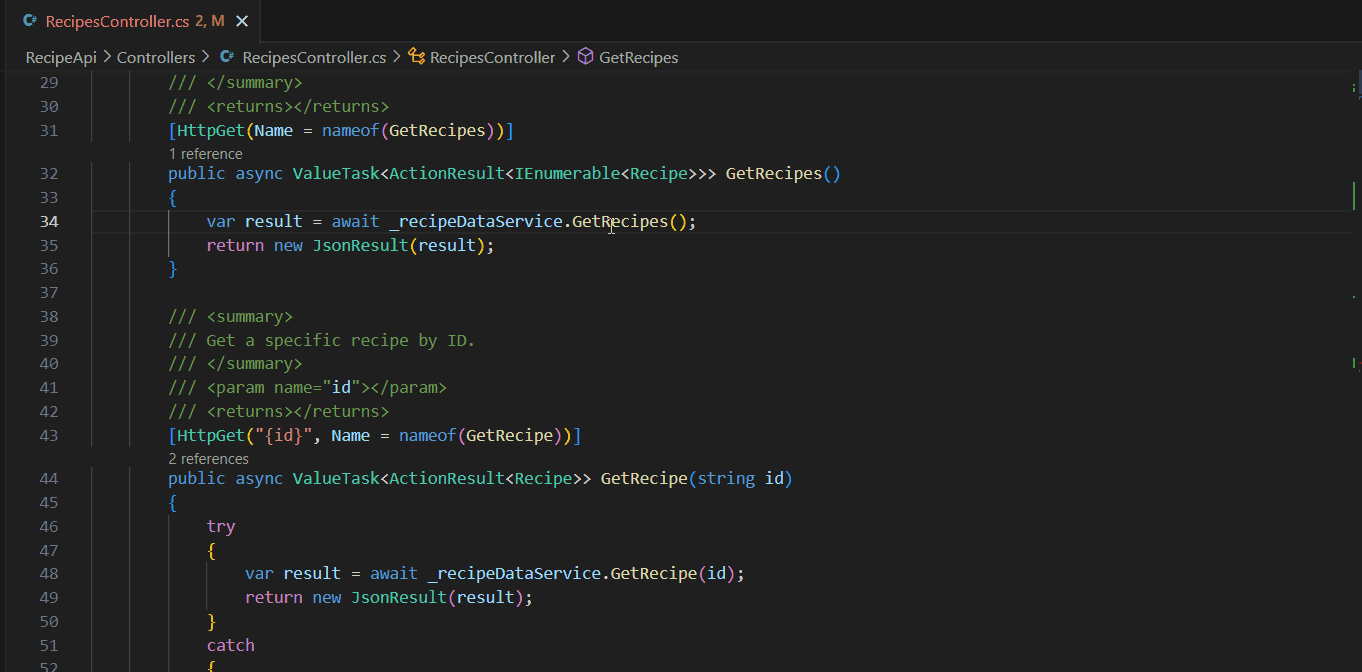
檢視實現
您可以使用檢視實現功能快速、內聯地檢視類、方法或符號的實現方式和位置。
要檢視實現位置列表,請將游標放在原始碼中該符號使用的任意位置,然後按 ⇧⌘F12 (Windows, Linux Ctrl+Shift+F12)。或者,您可以從上下文選單中選擇檢視實現(右鍵單擊,然後選擇檢視 > 檢視實現)。
檢視引用
使用檢視引用功能,您可以獲得程式碼中已引用所選符號的源的內聯列表。將游標放在原始碼中該符號使用的任意位置,右鍵單擊,然後選擇檢視 > 檢視引用。
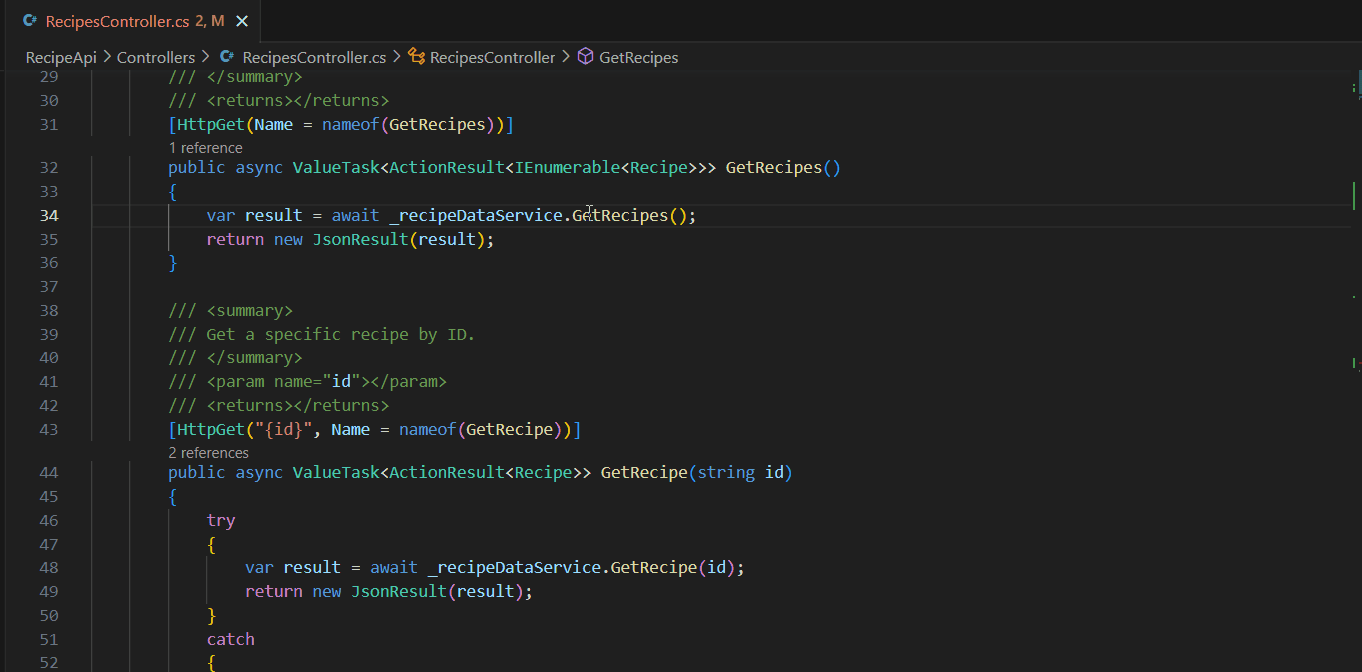
摺疊或展開程式碼片段
為了更好地檢視原始碼,請將滑鼠懸停在編輯器裝訂區上,使用出現的插入符來摺疊或展開程式碼片段。
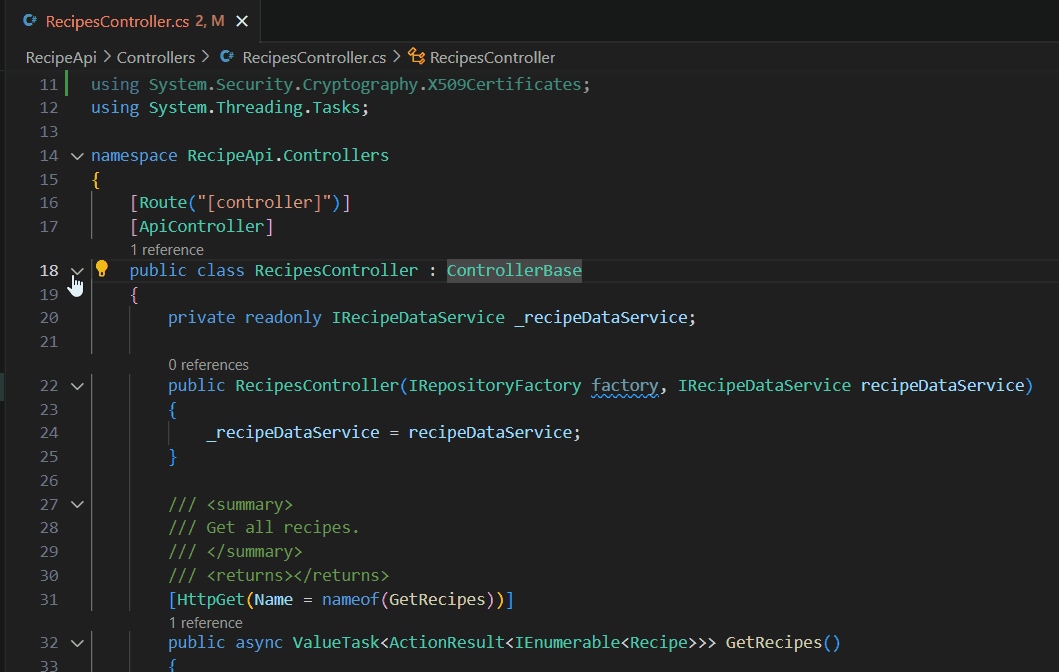
智慧選擇
藉助 智慧選擇(語義選擇),您可以根據原始碼中插入符位置的語義資訊來擴充套件或縮小選擇範圍。
- 要擴充套件選擇,請使用 ⌃⇧⌘→ (Windows, Linux Shift+Alt+Right)
- 要縮小選擇,請使用 ⌃⇧⌘← (Windows, Linux Shift+Alt+Left)
內聯提示
內嵌提示是顯示在程式碼內聯的細微註釋,可為程式碼元素提供額外上下文。在 C# 中,這些提示可以顯示呼叫站點處的引數名稱、變數的型別資訊以及其他有助於提高程式碼可讀性的細節,而無需導航到定義。當處理具有多個引數的方法或型別推斷使變數型別不明顯時,這些提示尤其有用。
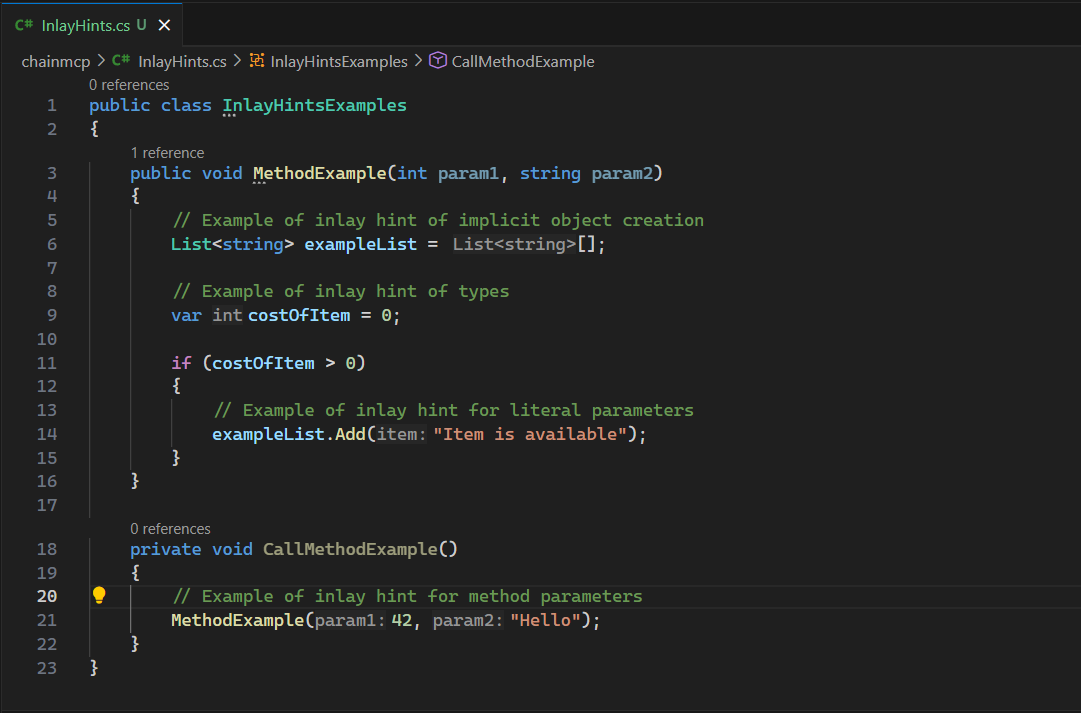
要更改要啟用或停用的內嵌提示,請檢視 csharp.inlayHints 設定。